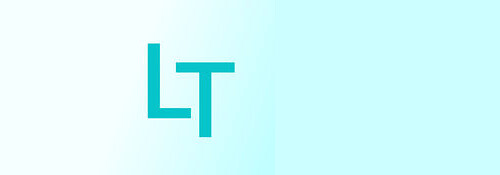
普段行うことを登録しておき, 「何時何をやった」を記録しておけるアプリです.
※価格は記事執筆時のものです. 現在の価格はApp Storeから確認ください.
レビュー時のバージョン : v1.0.0
スポンサーリンク
「いつもやること」を記録
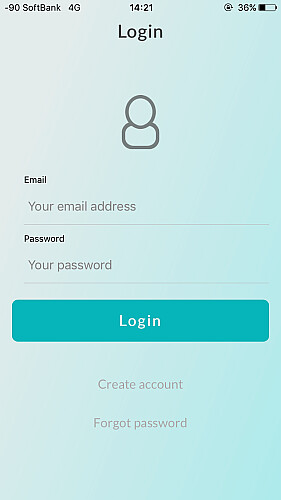
利用するにはメールアドレスによるログインが必要です.
一旦ログインしたらまずログアウトしないでしょうから重用していないメールアドレスをおすすめします.
今回ははじめてなので "Create account" からメールアドレスとパスワードを入力します.
アカウントが作成された旨がメールでやって来るとかは特にありませんのでそのままログイン画面からログインします..
リストの追加
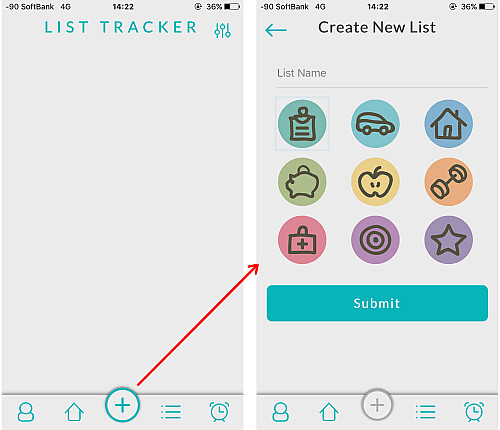
まずアイテムを追加するためのリストを作成します.
メイン画面下中央の+をタップし, リストに付ける名前とアイコンを選択し, "Submit" で追加します.
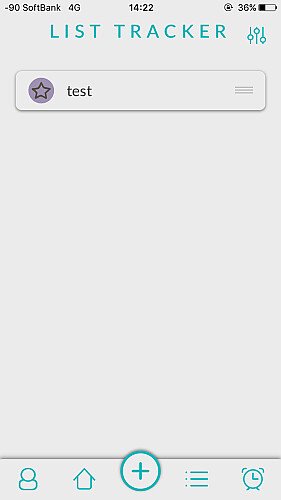
これでリストが追加されました, なお編集や削除は各々を左へスワイプして行います.
続いてアイテムを追加するためにリストをタップします.
アイテムの追加
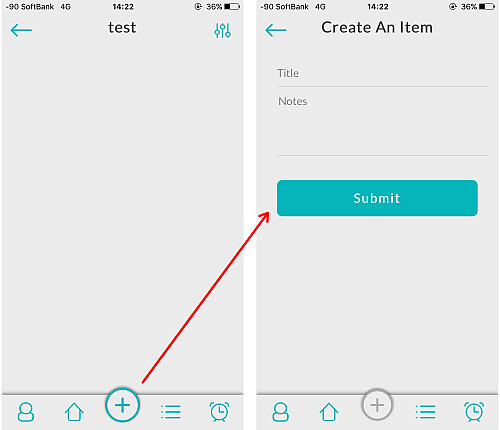
任意のリストをタップし, 更に画面下中央の+をタップしてアイテムを追加します.
アイテム名と必要に応じて "Note" を入力し, "Submit" で追加します.

これでリストの中にアイテムが追加されました.
リストもアイテムも, 画面下右から2番目のアイコンでその場所のすべてのコンテンツをリスト表示します.
画面下左はアカウント画面, その右はホームへ戻ります.
並び替え
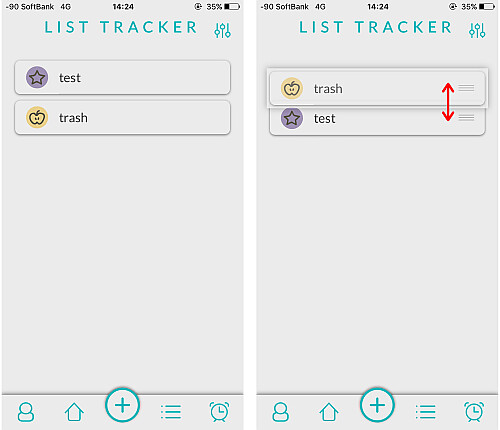
リスト及びアイテム画面右上にあるアイコンは並び替えの可否を切り替えます.
タップすると項目右に並び替えの三本線が表示され, 長押しすることで上下の並び替えが可能になります.
もう一度タップすれば三本線のみ非表示となります.
リマインダーの設定
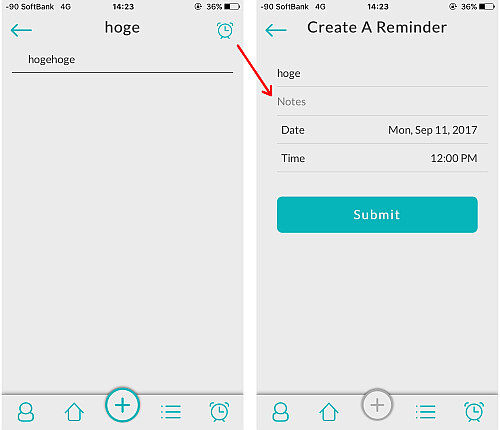
アイテムを更にタップすると, 画面右上が時計のアイコンになります.
- Notes:メモです
- Date:通知する日付
- Time:通知する時間
を入力し, "Submit" で追加します.
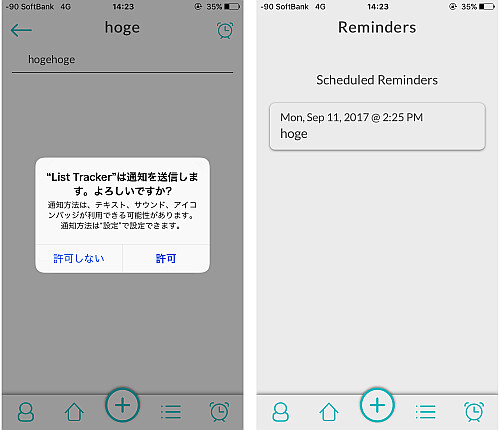
設定したリマインダーは画面右下の時計アイコンから確認・編集・削除が可能です.
〆
好きな内容のログを書き込める上, リマインダーにも対応しています.
URLスキームは今のところ確認できませんでした.
URLスキームについてはこちら
[Search]iPhone URLスキーム -The theoryの戯言iPhoneのURLスキームを検索して一覧表示できます. リクエストは内容に応じてお答えします.


